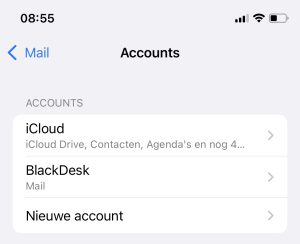1. Ga naar ‘Instellingen’ op jouw device.
2. Scroll naar onder en zoek ‘Mail’ en klik daarop. Kies vervolgens voor ‘Accounts’.
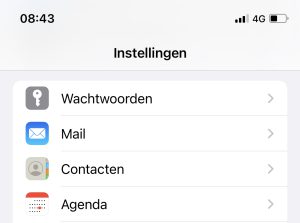
3. Selecteer vervolgens de optie ‘Nieuwe account’ en kies voor onderaan ‘Andere’.
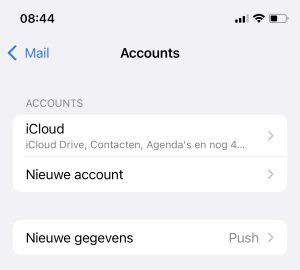
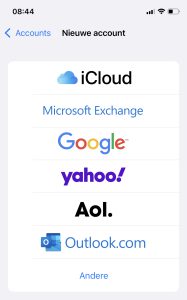
4. Klik op ‘Voeg mailaccount toe’ en vul daar jouw gegevens in.
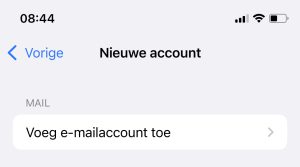
Naam: Kies hier een naam die de ontvangers van jouw e-mails zullen zien.
E-mailadres: Voer hier het e-mailadres.
Wachtwoord: Jouw eigen wachtwoord.
Beschrijving: Dit veld wordt automatisch gevuld na invullen van bovenstaande gegevens, maar je kunt hier iets invullen als ‘Bedrijfsnaam’ of ‘Werk’. Ontvangers van jouw e-mails zien dit niet, dit is puur en alleen bedoeld voor onderscheiding tussen e-mail accounts op jouw device (zie foto bij stap 11).
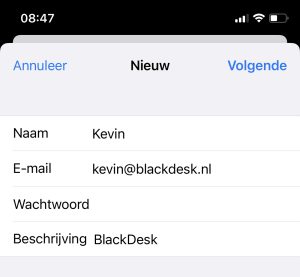
5. Klik rechtsboven op ‘Volgende’.
6. Zorg ervoor dat ‘IMAP’ geselecteerd staat.
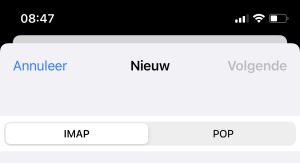
7. Voer de gegevens in onder ‘SERVER INKOMENDE POST’:
Hostnaam: mail.domeinnaan.nl (voorbeeld: mail.blackdesk.nl)
Gebruikersnaam: Voer hier het e-mailadres in dat bij jou bekend is.
Wachtwoord: Voer hier het wachtwoord in
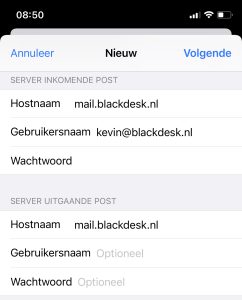
8. Voer dezelfde hostnaam als hierboven in bij ‘SERVER UITGAANDE POST’
9. Klik rechtsboven op ‘Volgende’.
Er is kans dat de onderstaande pop-up wordt getoond. Kies in dat geval ‘Ja’.
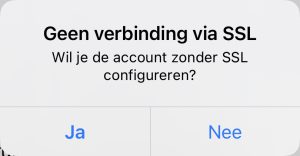
10. Geef bij de laatste stap aan welke gegevens bewaard moeten worden op de server, in dit geval is dat alleen ‘Mail’.
Let op: ‘Notities’ kan dus uitgevinkt blijven.
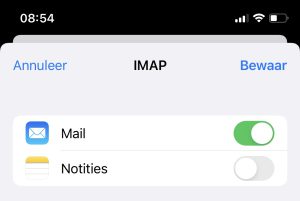
11. Kies ‘Bewaar’.
Jouw e-mail staat nu tussen de lijst met e-mailaccounts (met de gekozen naam van stap 4).